如今,Win11系统已经有越来越多的朋友在使用Win11系统,但也有许多地方与Win10系统不同,所以有不少功能的小伙伴不知道win11在哪里,比如有些小伙伴不知道win11如何打开?今天就和小编起来去找找看吧。
Win11使用自带录屏工具的方法
1、首先我们按下快捷键“win+g”就能够直接打开录屏工具进行录屏;
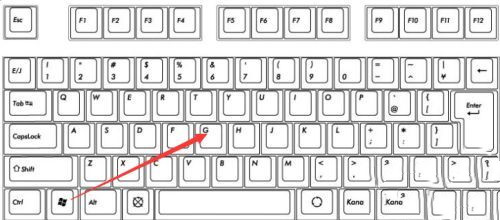
2、也可以选中同时按下快捷键“win+i”打开windows设置选中“游戏”;
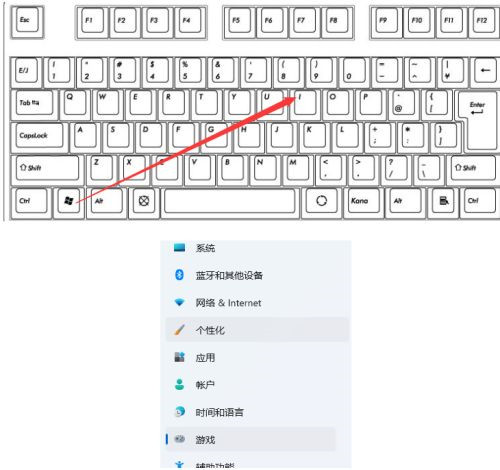
3、然后可以看到右侧的录屏选项,这时你可以设置一个快捷方式来进行使用;
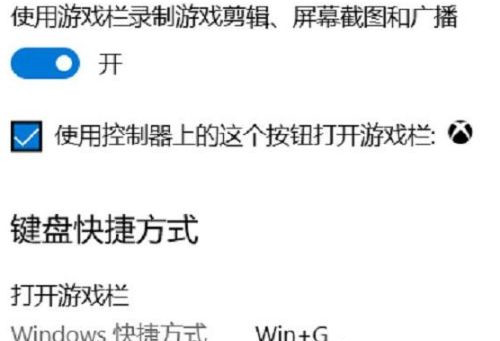
4、在录制的时候就选择“立即录制”就可以了;

5、最后录制完成了还会自动帮你保存。

 时间 2022-07-24 09:58:40
时间 2022-07-24 09:58:40 作者 admin
作者 admin 来源
来源 

 立即下载
立即下载




